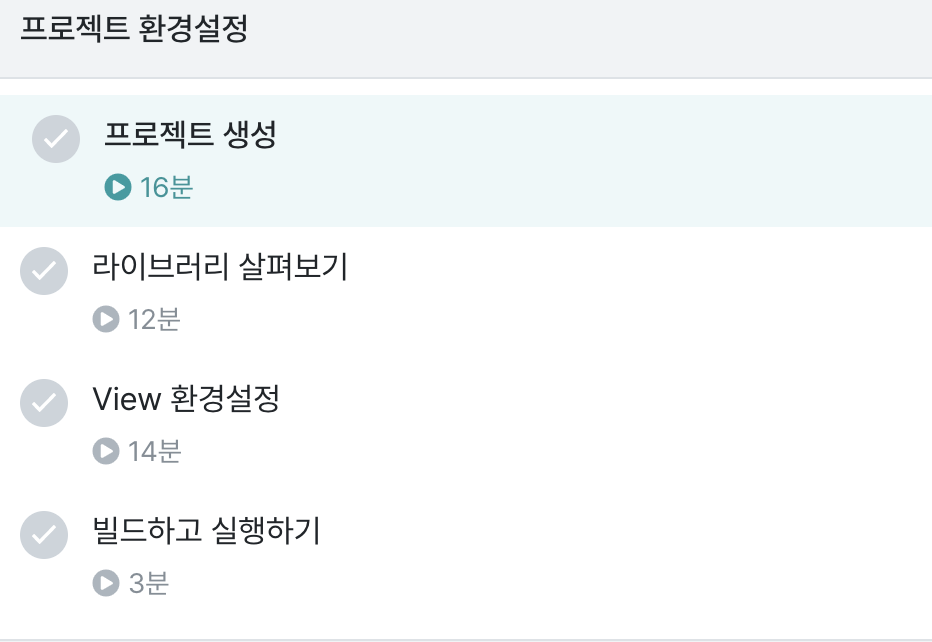
첫 번째 섹션의 프로젝트 환경설정 부분이다. 4가지 파트로 나누어져 있다.

https://start.spring.io/ 에서 다음과 같이 스프링 웹 프로젝트를 생성한다.
현 시점에서 2.7.1 버전, Java 11 을 선택하였다.(사전에 jdk 11 설치)
- Group
- 보통 회사의 도메인 명을 적는다고 한다.
- Artifact
- 빌드 될 때의 결과물로, 프로젝트명을 적음.
- Dependencies
- 추가하고자 하는 라이브러리 선택
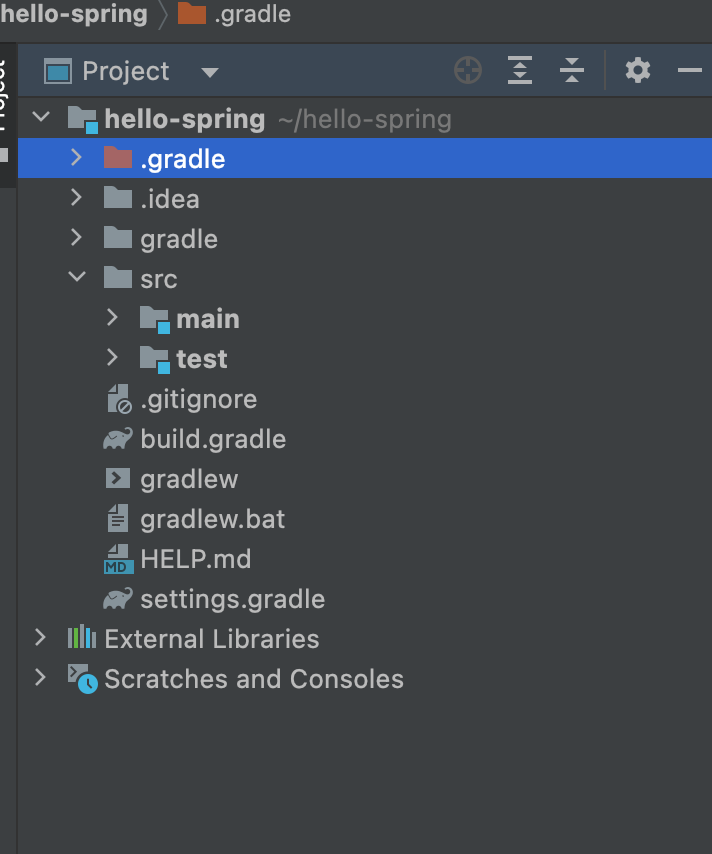
- main
- java, resources 파일로 나뉘어진다. html 등의 java가 아닌 모든 파일은 resources 파일에 있음.
- test
- 테스트용 파일들, 요즘 중요성이 부각되고 있음
- gitignore
- git에 올라가서는 안되는 파일 관리.
- git에는 필요한 소스코드만 올라가야하고, 빌드나 결과물 같은 것은 올라가서는 안됨.
- spring.start 에서 대부분 이미 관리되어 있음
- gradlew, gradlew.bat
- gradle로 빌드할 때 관련된 파일로 보임.
- build.gradle
- 버전 설정 및 라이브러리 땡겨오는 역할
- 프로젝트 실행할때 build.gradle을 선택하여 실행한다.
- 그냥 프로젝트 루트 디렉토리를 선택해도 된다. 프로젝트 창이 열리면, 설정한 gradle과 필요한 의존성을 다운로드하고 build.gradle 에서 정의한 의존성까지 다운로드한다. 그런뒤 프로젝트 인덱싱을 시작하고 프로젝트가 생성된다.
- 참조 : https://blog.naver.com/PostView.nhn?isHttpsRedirect=true&blogId=dktmrorl&logNo=222372721725&categoryNo=0&parentCategoryNo=0&viewDate=¤tPage=1&postListTopCurrentPage=1&from=postView

- build.gradle
- dependencies
- 설정한 spring web, thymeleaf 를 추가했으므로 코드에 적용된 것을 확인할 수 있다.
- test 에 필요한 dependcies 는 기본적으로 자동 설치됨.
- repositories
- 추가한 dependencies 를 mavenCentral 에서 설치하므로 네트워크가 연결되어있어야한다. 필요하면 직접 특정 url 을 넣어서 설정도 가능하긴함.
- dependencies

Gradle 을 거치고 실행하면 느린경우가 있어서, build 나 application run 할때 바로 intellJ 로 실행할 수 있게 바꿔준다.
(server 실행하는 과정은 생략. 단 run 할때 내장된 Tomcat 웹서버를 8080 포트에서 실행된다는 점만 기억하자.)
'Java > 스프링 입문 - 스프링 부트, 웹 MVC, DB 접근 기술' 카테고리의 다른 글
| [스프링 웹 개발 기초 - (1)] 정적 컨텐츠 (0) | 2022.06.29 |
|---|---|
| [프로젝트 환경설정 - (4)] 빌드하고 실행하기 (0) | 2022.06.29 |
| [프로젝트 환경설정 - (3)] View 환경설정 (0) | 2022.06.29 |
| [프로젝트 환경설정 - (2)] 라이브러리 살펴보기 (0) | 2022.06.29 |
| [스프링 입문 : 코드로 배우는 스프링 부트, 웹 MVC, DB 접근 기술] 시작하는 글 (0) | 2022.06.29 |



